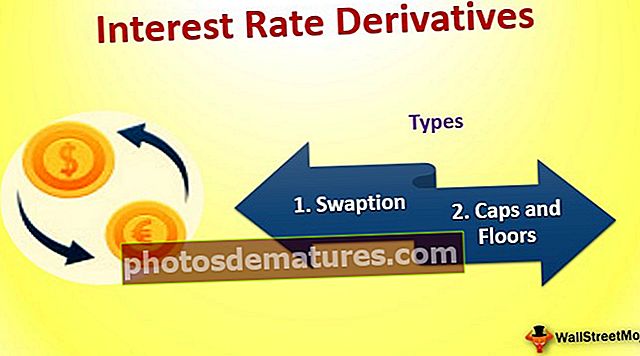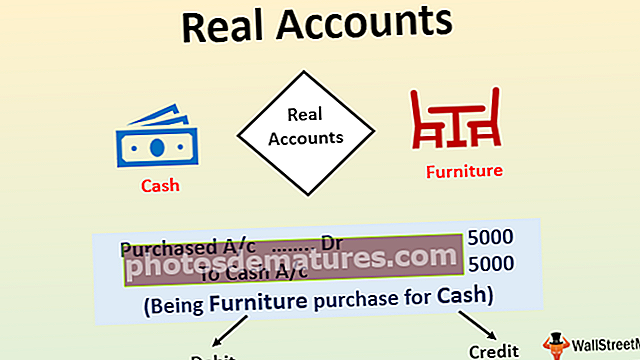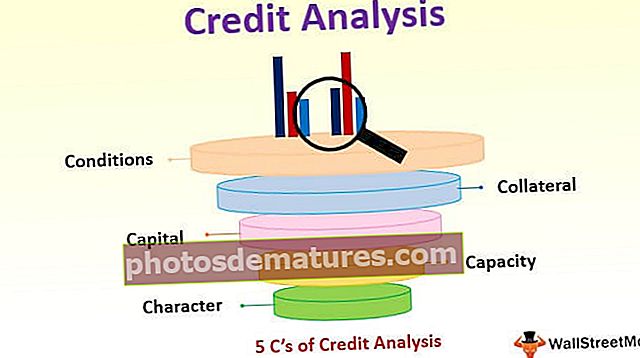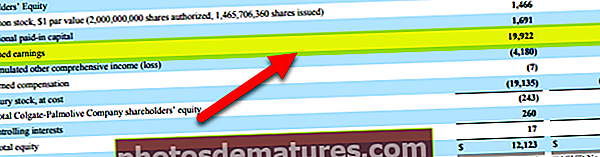Excel中的MONTH(公式,示例)|如何使用MONTH Excel函数
excel中的Month函数是一个日期函数,用于以日期格式找出给定日期的月份,该函数采用日期格式的参数,并且向我们显示的结果为整数格式,该函数给出的值我们在1到12的范围内,因为一年中只有十二个月,并且使用此函数的方法如下= Month(序列号),为此函数提供的参数应采用可识别的excel日期格式。
Excel中的MONTH函数
Excel中的MONTH函数提供从其日期开始的月份。它返回月份数字,范围从1到12。
Excel中的MONTH公式
以下是Excel中的MONTH公式。

或者
MONTH(日期)
在Excel中的月–图库插图
假设在单元格B3中给出了一个日期(8月10日,18),并且您想在Excel中以数字查找给定日期的月份。

您可以在下面给出的Excel中简单地使用MONTH公式:
=月(B3)

然后按Enter。 Excel中的MONTH函数将返回8。

您还可以在Excel中使用以下MONTH公式:
= MONTH(“ 2018年8月10日”)

然后按Enter。 MONTH函数也将返回相同的值。

日期2018年8月10日指的是Excel中的值43322。您也可以直接使用此值作为MONTH函数的输入。 Excel中的MONTH公式为:
=月(43322)

Excel中的MONTH函数将返回8。

或者,您也可以使用其他格式的日期,例如:
= MONTH(“ 2018年8月10日”)

Excel MONTH函数也将返回8。

现在,让我们看一些在各种情况下在Excel中何处以及如何使用MONTH函数的示例。
如何在Excel中使用MONTH函数?
Excel中的MONTH非常简单易用。通过一些示例让我们了解excel中MONTH的工作方式。
serial_number:要标识其月号的有效日期
输入日期必须是有效的Excel日期。 Excel中的日期存储为序列号。例如,日期2010年1月1日等于Excel中的序列号40179。 Excel中的MONTH公式直接输入日期或日期的序列号作为输入。这里要注意,Excel无法识别早于1/1/1900的日期。
退货
Excel中的MONTH始终返回一个介于1到12之间的数字。该数字对应于输入日期的月份。
您可以在此处下载此MONTH功能Excel模板– MONTH功能Excel模板Excel中的MONTH示例#1
假设您在单元格B3:B7中有给定的日期列表,如下所示。您想找到每个给定日期的月份名称。

您可以在Excel中使用以下MONTH公式来执行此操作:
=选择((MONTH(B3)),“ Jan”,“ Feb”,“ Mar”,“ Apr”,“ May”,“ Jun”,“ Jul”,“ Aug”,“ Sep”,“ Oct”, “十一月”,“十二月”)

MONTH(B3)将返回1。
选择(1,…..)将选择给定12中的第一个选项Jan。
因此,Excel中的MONTH将返回Jan。

同样,您可以将其拖动到其余单元格中。

或者,您可以在Excel中使用以下MONTH公式:
= TEXT(B3,“ mmm”)

MONTH函数将返回Jan。

Excel示例2中的MONTH
假设您在单元格B4:B15中给出了月份名称(例如“ mmm”格式)。

现在,您想将这些名称转换为数字形式的月份。
您可以在Excel中使用以下MONTH:
= MONTH(DATEVALUE(B4和“ 1”)


对于Jan,Excel中的MONTH将返回1。对于Feb,它将返回2,依此类推。

Excel示例#3中的MONTH
假设您在单元格B3:B9中以日期方式给出了假期列表,如下所示。

现在,您要计算每个月的假期数。为此,您可以在E4中给定的第一个月在Excel中使用以下MONTH公式:
= SUMPRODUCT(–(MONTH($ B $ 4:$ B $ 16)= MONTH(DATEVALUE(E4&” 1″)))))

然后将其拖到其余单元格中。
让我们详细了解MONTH:
- MONTH($ B $ 4:$ B $ 16)将以数字格式检查单元格区域B4:B16中提供的日期的月份。 Excel中的MONTH函数将返回{1; 1; 2; 3; 4; 5; 6; 6; 8; 9; 10; 11; 12}
- MONTH(DATEVALUE(E4&“ 1”)将给出对应于单元格E4的数字月份(请参见示例2)。Excel中的MONTH函数将为1月返回1。
- Excel中的SUMPRODUCT(–(…)=(..))将使B4:B16中给出的月份与1月(= 1)相匹配,并且在为true时每次都加一个。
由于一月在给定数据中出现两次,因此Excel中的MONTH函数将返回2。

同样,您可以对其余的单元格进行处理。

Excel示例#4中的MONTH
假设您拥有过去两年的销售数据。数据是在该月的最后一个日期收集的。数据是手动输入的,因此数据可能不匹配。您应该比较每个月2016年和2017年之间的销售额。

要检查月份是否相同然后比较销售额,可以在Excel中使用MONTH公式:
= IF((MONTH(B4))=(MONTH(D4)),IF(E4> C4,“增加”,“减少”),“月不匹配”)

对于第一个条目。 Excel中的MONTH函数将返回“增加”。

让我们详细了解Excel中的MONTH:
如果B4的MONTH(即2016年)等于D4的MONTH(2017年),
- Excel中的MONTH函数将检查2017年给定月的销售额是否大于2016年该月的销售额。
- 如果更大,它将返回“增加”。
- 否则,它将返回“减少”。
如果B4的MONTH(即2016年)不等于D4的MONTH(2017年),
- Excel中的MONTH函数将返回“不匹配”。
同样,您可以对其余的单元格进行处理。

您还可以添加另一个条件来检查销售额是否相等并返回“常数”。
Excel中的MONTH示例#5
假设您在公司的销售部门工作,并且具有按日期排列的上一年特定日期售出了多少产品的数据,如下所示。

现在,您要按月汇总产品数量。这样做,您在Excel中使用以下MONTH公式:
= SUMPRODUCT(–(确切(F4,MONTH($ B $ 4:$ B $ 17))),$ C $ 4:$ C $ 17)

对于第一个单元格。 Excel中的MONTH函数将返回16。

然后将其拖动到其余的单元格中。

让我们详细了解Excel中的MONTH:
= SUMPRODUCT(–(确切(F4,MONTH($ B $ 4:$ B $ 17))),$ C $ 4:$ C $ 17)
- MONTH($ B $ 4:$ B $ 17)将给出B4:B17中单元格的月份。 Excel中的MONTH函数将返回矩阵{2; 8; 3; 2; 1; 7; 2; 5; 9; 6; 12; 11; 4; 10}
- EXACT(F4,MONTH($ B $ 4:$ B $ 17))将F4中的月份(即此处的1)与矩阵匹配,如果匹配则返回另一个值为TRUE的矩阵,否则返回FALSE。对于第一个月,它将返回{FALSE;错误的;错误的;错误的;真的;错误的;错误的;错误的;错误的;错误的;错误的;错误的;错误的;错误的}
- 当矩阵中的对应值为TRUE时,SUMPRODUCT(–(..),$ C $ 4:$ C $ 17)将求和C4:C17中给出的值。
Excel中的MONTH函数将在一月份返回16。

Excel中有关MONTH的注意事项
- MONTH函数返回给定日期或序列号的月份。
- Excel MONTH函数被赋予#VALUE!无法识别日期时发生错误。
- Excel MONTH函数仅接受1900年1月1日之后的日期。它将给出#VALUE!输入日期早于1900年1月1日时出错。
- excel中的MONTH函数仅以数字格式返回月份。因此,其输出始终是1到12之间的数字。